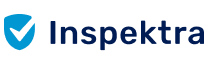FAQ
Die am häufigsten gestellten Fragen
- Um die Plattform maximal benutzerfreundlich darzustellen, finden Sie zusätzlich zu der zentralen Ansicht Ihres allgemeinen Dashboards linksbündig ein Menüband. Dieses ermöglicht Ihnen eine intuitive Orientierung bei der präzisen Suche Ihrer gewünschten Inhalte: Standorte, Projekte und Nutzer.
- Das Dashboard visualisiert die wichtigsten Informationen auf einen Blick. Hier finden Sie eine Übersicht sowohl der Daten des letzten Prüfprojekts als auch den Termin des anstehenden Prüfprojekts. Am Diagramm erkennen Sie die Fehlerquote sowie ein Hinweis auf die Fälligkeit der Betriebsmittel in den kommenden Jahresquartalen. Sollten Sie eine erweiterte Version der OMS Prüfservice Plattform erworben haben, wird Ihnen die Gefährdungsbeurteilung oder NewDevice Check ebenfalls auf dem Dashboard angezeigt.
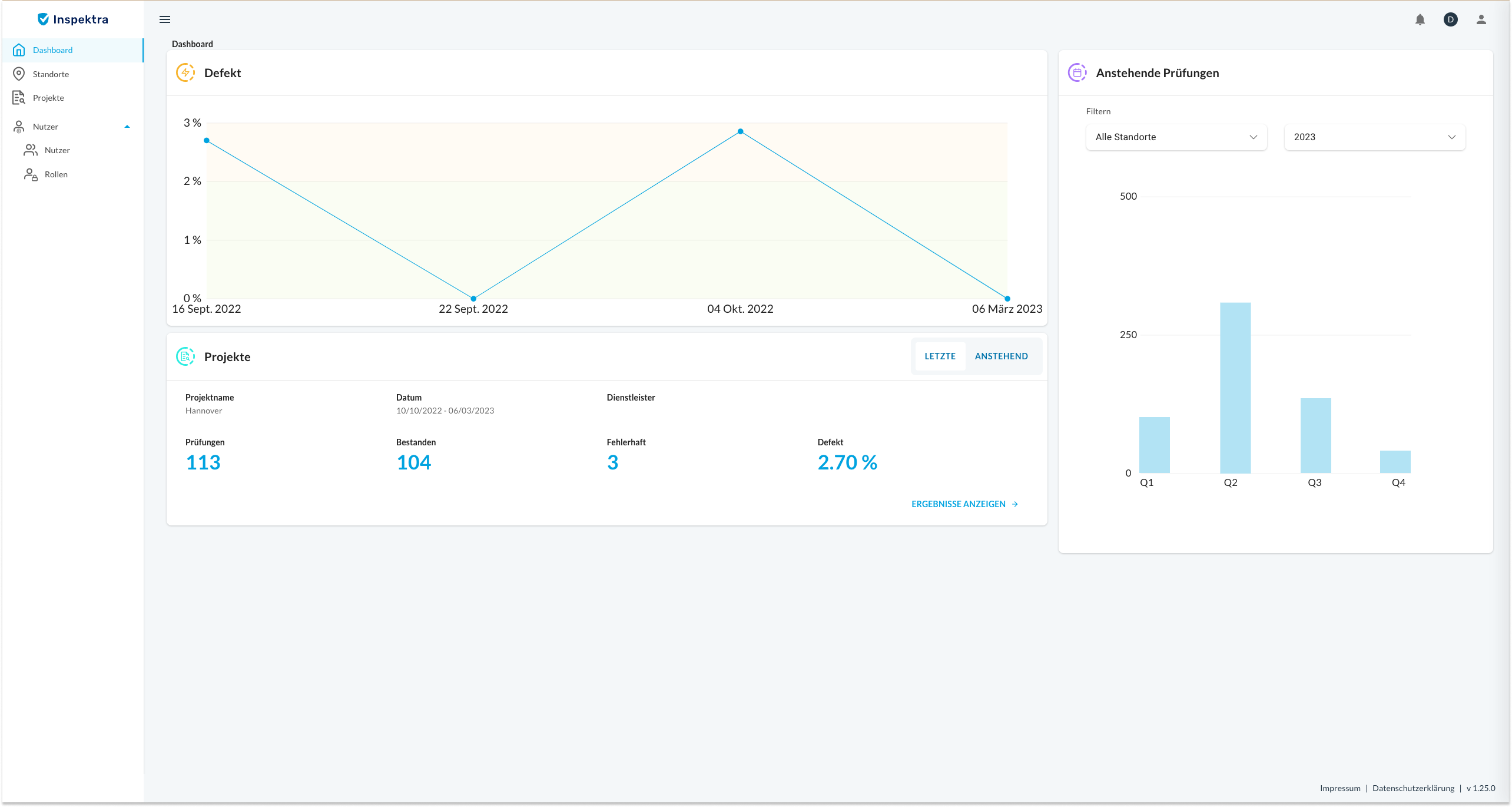
- Auf der nächsten Registerkarte gibt Ihnen die Standortansicht einen Überblick über die gesamte Unternehmenshierarchie in Bezug auf den Standort des Betriebsmittels. Beginnend auf einer obersten Ebene, die Stadtebene, bis hin zu Gebäude-, Etage- und Raumebene jedes Ihrer Betriebsmittel.
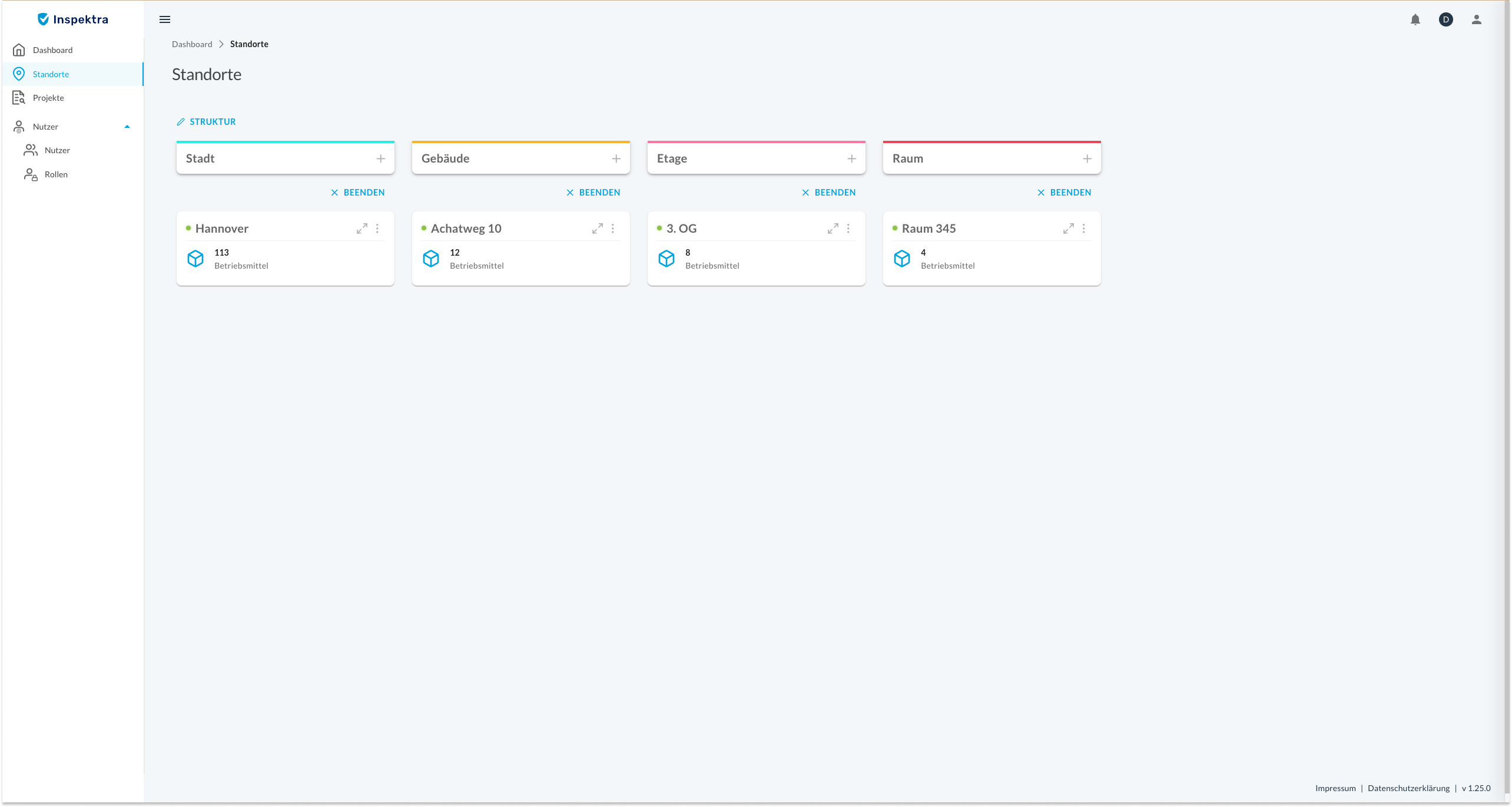
- In den Projekten finden Sie die Zusammenfassung aller Prüfprojekte mit dem jeweiligen Durchführungsstatus, dem Durchführungszeitraum, sowie den Prüfkennzahlen.
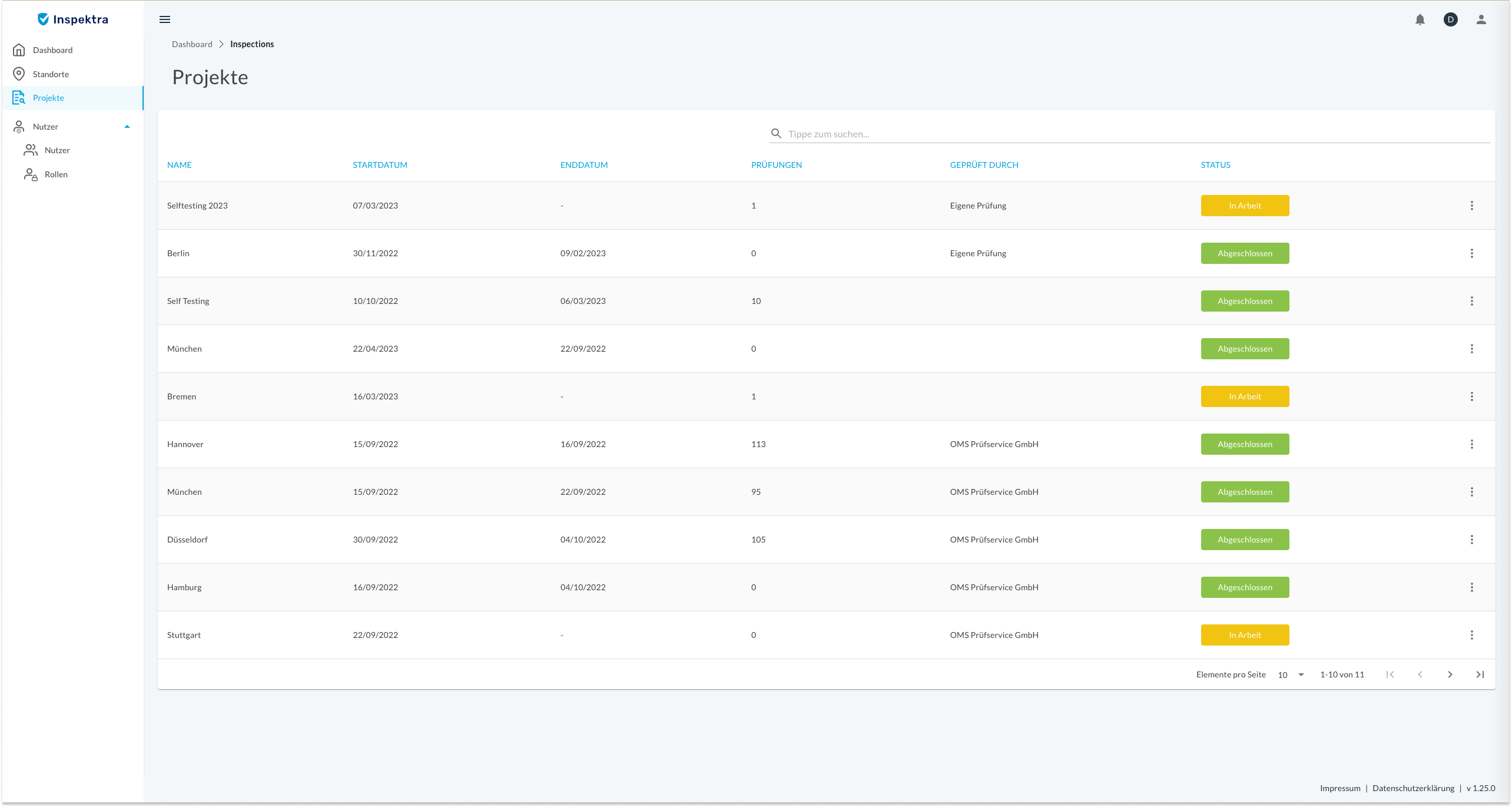
- Auf der Registerkarte "Nutzer" können Sie ganz einfach neue Nutzer zu Ihrem Arbeitsbereich hinzufügen und einladen.
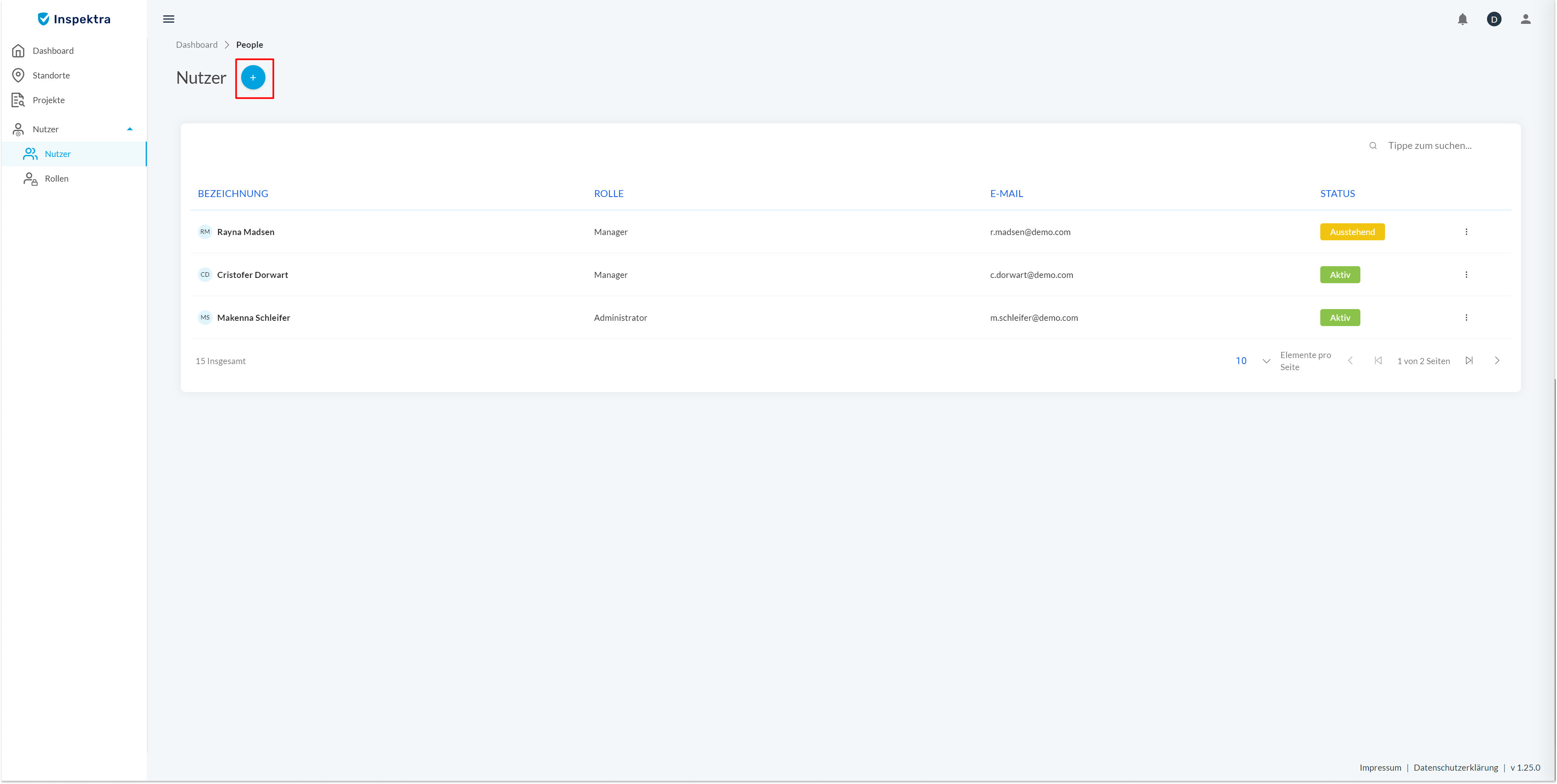
Sobald die Prüfung abgeschlossen ist, werden die Prüfdaten aufbereitet und anschließend in Inspektra zur Verfügung gestellt. Der Workspace-Administrator wird per Email über die bereitgestellte Prüfdokumentation benachrichtigt.
Die gesamte Prüfdokumentation einschließlich des Abschlussberichtes, der Prüfprotokolle, der Betriebsmittelliste "Übersicht Prüfergebnisse" sowie auch der Gefährdungsbeurteilungen, falls erworben, befindet sich im jeweiligen Projekt.
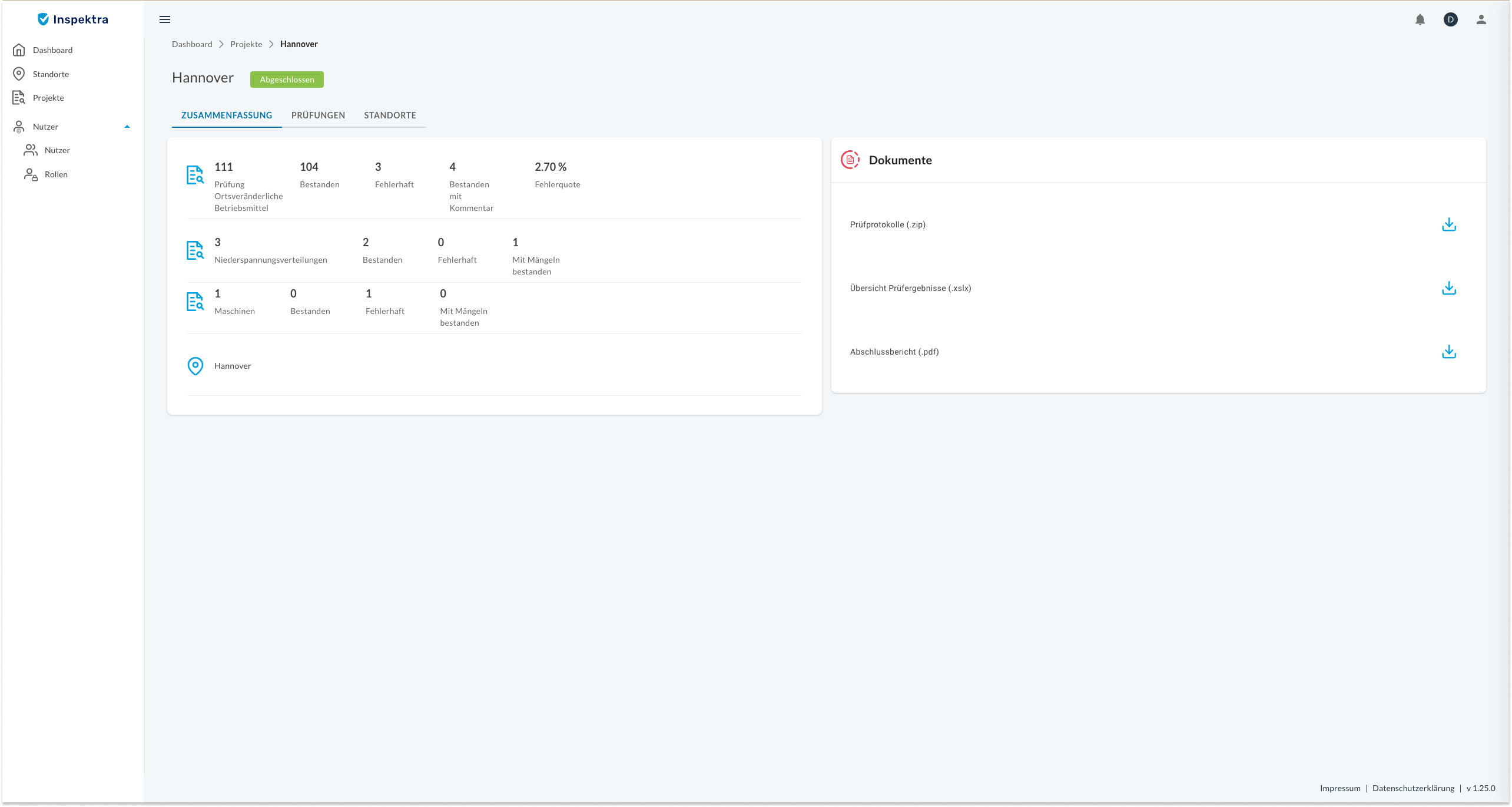
Die defekten Betriebsmittel finden Sie sowohl in der Datei "Übersicht der Prüfergebnisse", die als Excel-Datei zum Download im Feld "Dokumente" für Sie bereit steht als auch in der Webansicht in den Prüfungen bei den Projekten, indem Sie nach dem Status "Fehlerhaft" filtern.
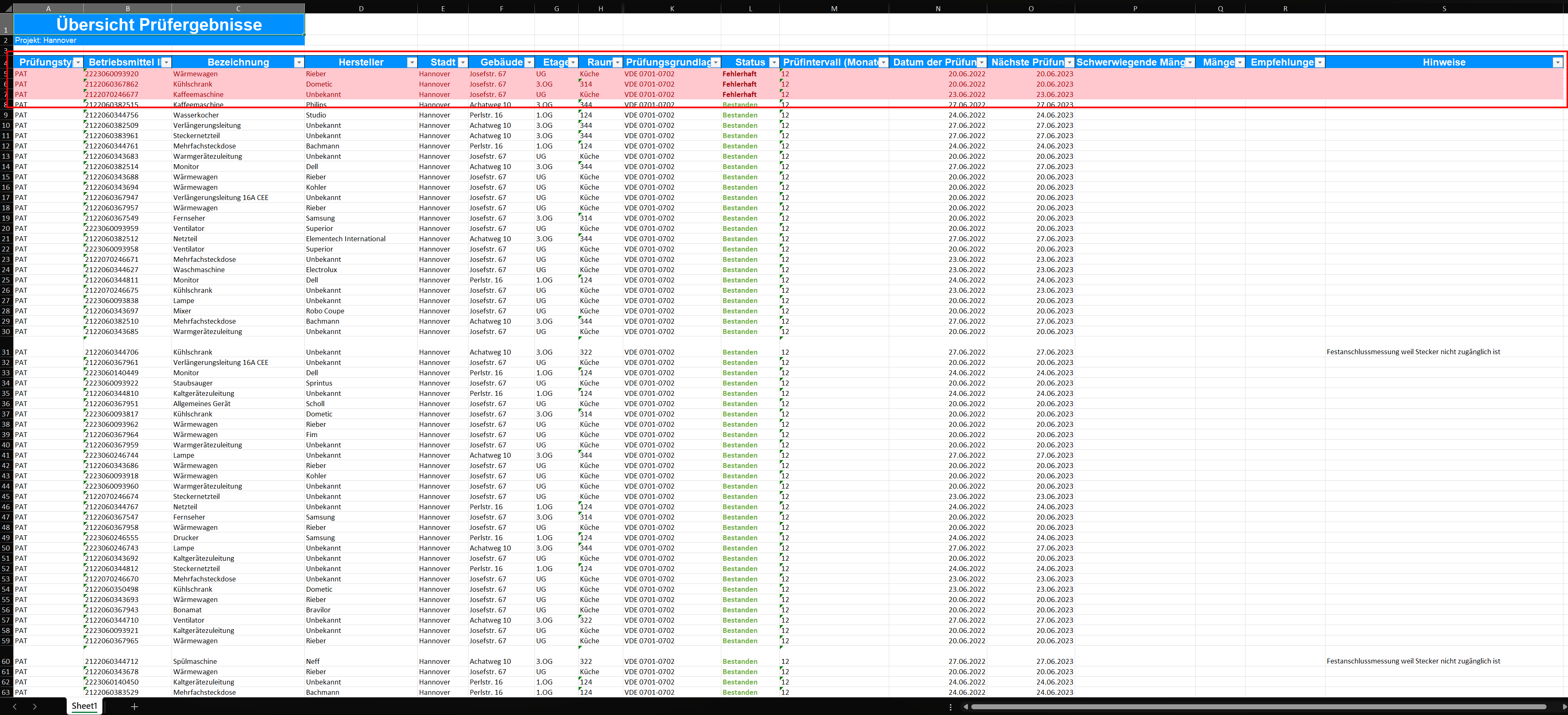
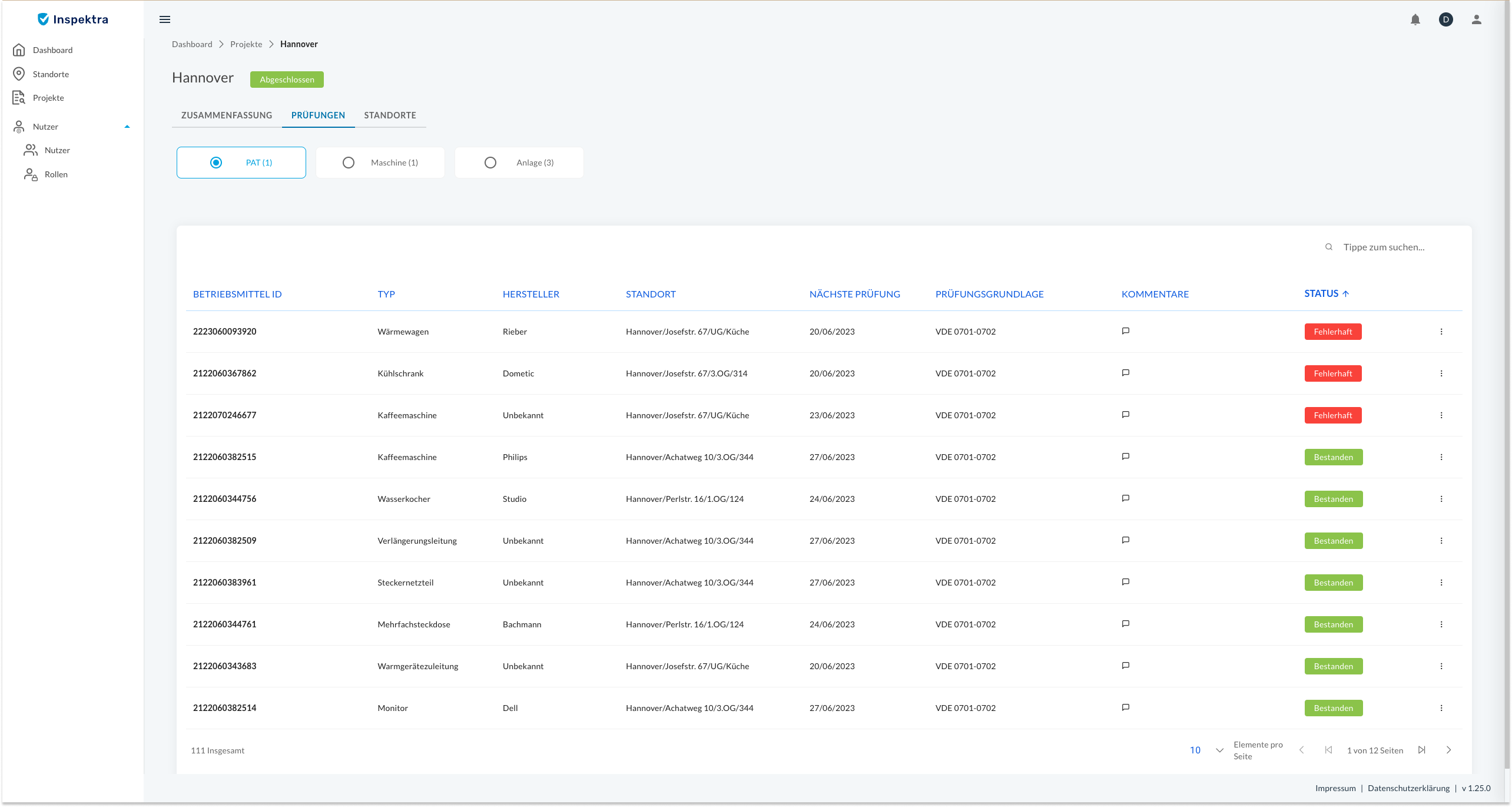
Sie können sowohl in Ihrer Webansicht der einzelnen Projekte als auch in Ihrer Excel-Tabelle über die Betriebsmittel-ID, den Standort, den Typ oder Hersteller nach einem bestimmten Betriebsmittel suchen.

Es stehen Ihnen zwei Rollen zur Verfügung: Administrator und Manager. Beide Rollen umfassen die selben Berechtigungen. Die Rolle "Administrator" verweist ausschließlich darauf, wer der Hauptansprechpartner für den Dienstleister ist. Der Administrator ist der sogenannte Eigentümer des Accounts.
Auf der linken Seite sehen Sie die für Sie relevanten Reiter. Um weitere Nutzer hinzuzufügen, gehen Sie folgendermaßen vor:
Wählen Sie als erstes "Nutzer" aus.
Hier können Sie mithilfe des "+ Symbols" weitere Benutzer anlegen. Bitte geben Sie im ersten Schritt die Mailadresse des neuen Nutzers im erschienen Fenster an.
Im nächsten Schritt wählen Sie unter Rollen "Manager" aus. Im Tarif "Basic" ist nur diese Option auswählbar. Sowohl der Administrator als auch der Manager hat die Berechtigung weitere Nutzer einzuladen und anzulegen. Der Benutzer bekommt eine Aktivierungs-E-Mail, womit er sich ein neues Passwort zuweisen kann.
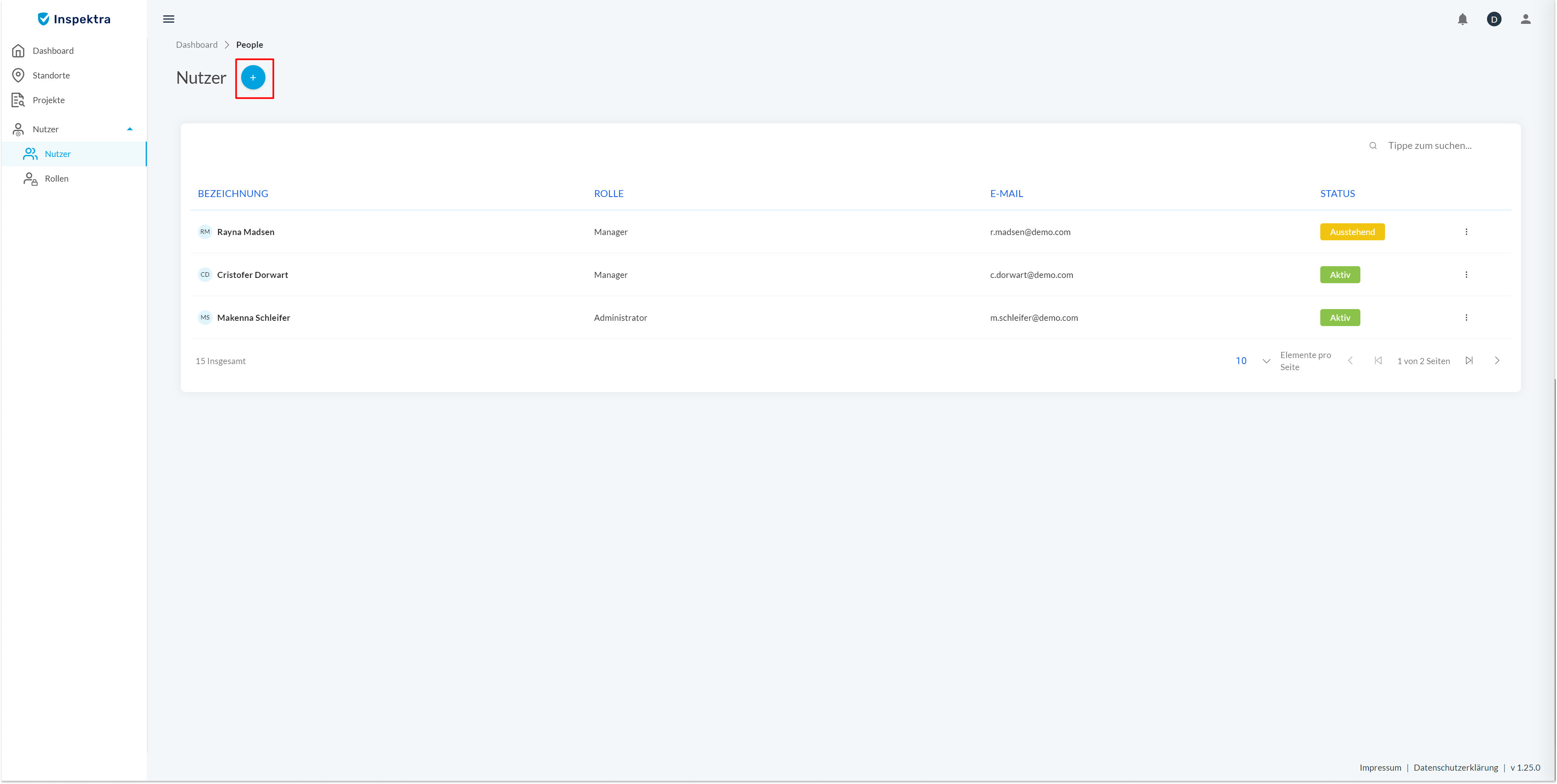
Wenn Sie Ihr Passwort vergessen haben, können Sie es auf der Inspektra Login Seite über den Link "Passwort zurücksetzten" zurücksetzen.
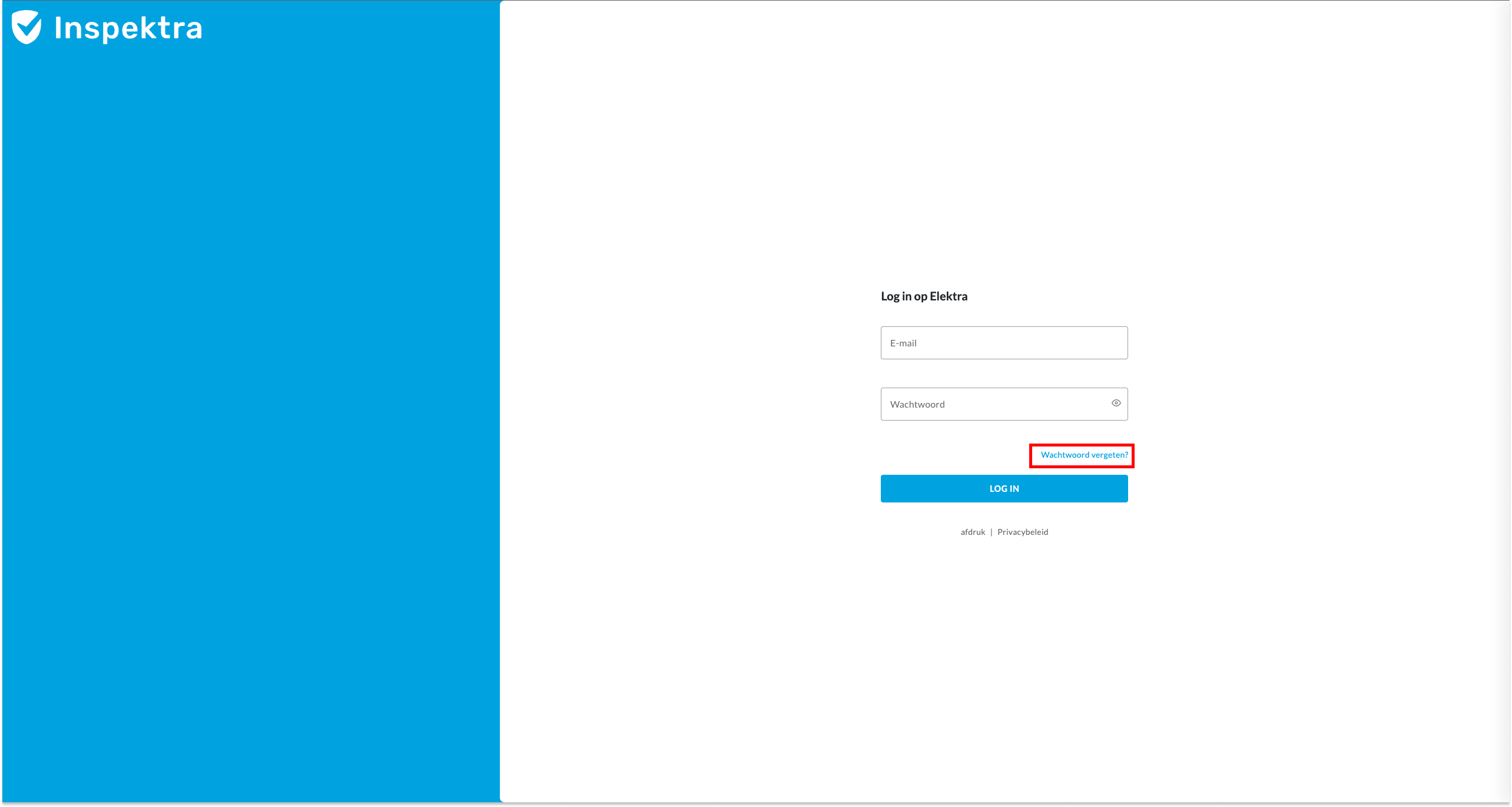
Sie können jederzeit ein neues Passwort in Ihrem Profil einrichten.
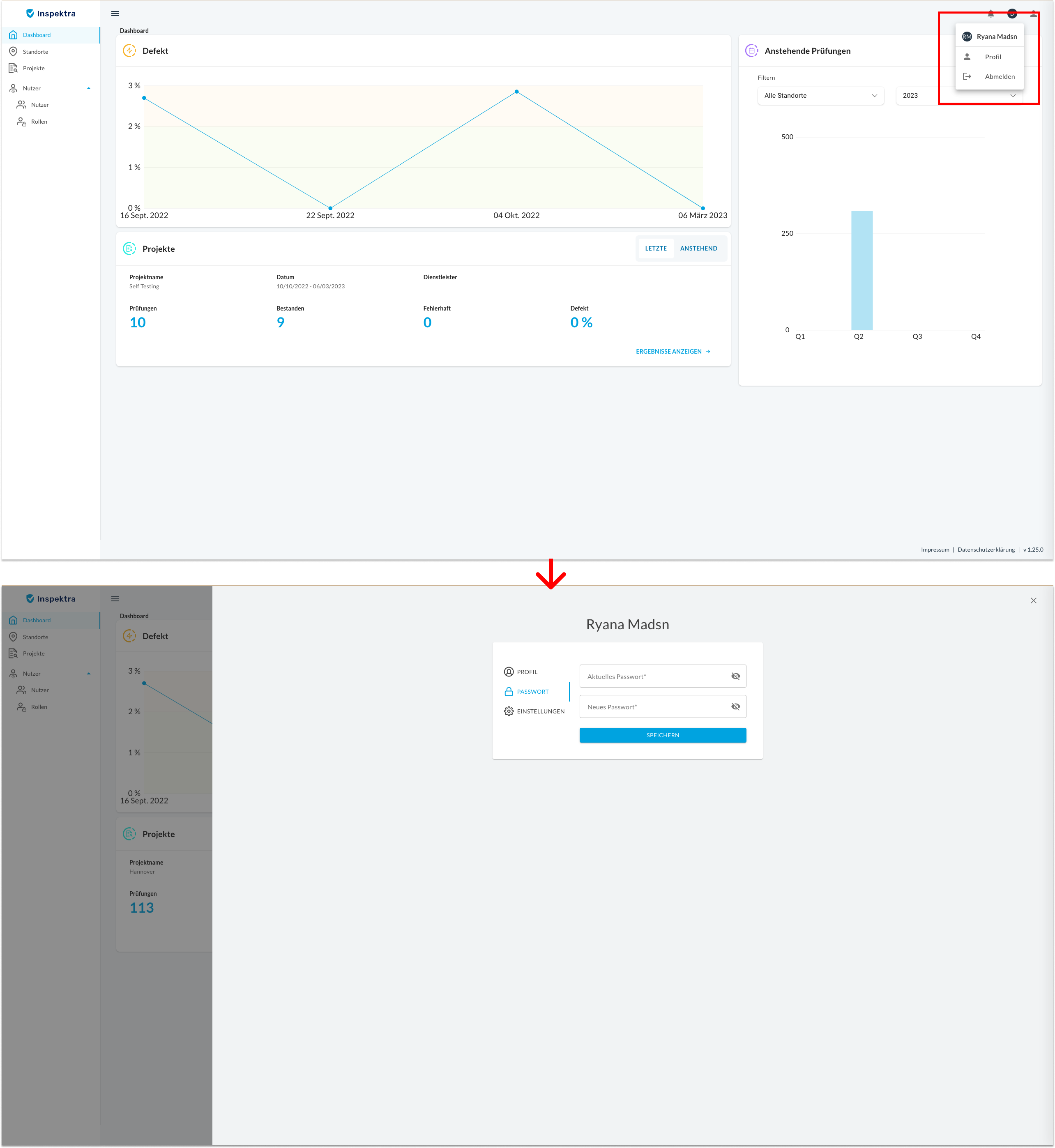
Die erstmalige Anmeldung bei Inspektra erfolgt über den Aktivierungslink, der dem Nutzer per Email zugestellt wird.
Der Aktivierungslink ist nur für die erstmalige Anmeldung bestimmt. Jedes weitere Anmelden in Inspektra bedarf keinen Zugangslink und erfolgt direkt über die Webseite: www.inspektra.de
Der Projektname bezieht sich auf den gleichnamigen Auftrag. Somit finden Sie das gesuchte Projekt unter dem entsprechenden Namen.